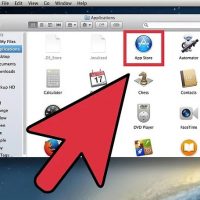نحوه باز کردن فایل های XPS در نسخه های قدیمی سیستم عامل ویندوز
دوشنبه ۲ مهر ۱۳۹۷- 1,852 views
- 0
نحوه باز کردن فایل های XPS در نسخه های قدیمی سیستم عامل ویندوز فایل های XPS جایگزین فایل های PDF مایکروسافت می باشند و به طور پیش فرض تنها با استفاده از XPS Viewer قابل نمایش هستند. XPS Viewer تنها در کامپیوتر هایی با سیستم عامل Windowsو Vistaنصب می شود و در نسخه های قدیمی تر ویندوز باید Microsoft .NET Framework را نصب کنید. اگر از سیستم عامل Mac OS X استفاده می کنید, می توانید از یک تبدیل کننده ی XPS-to-PDF استفاده کنید یا یک برنامه ی XPS-to-PDF نصب کنید. مراحل : از طریق آدرس http://www.microsoft.com/en-us/download/details.aspx?displaylang=en&id=22 به Microsoft Download Center بروید. این صفحه دارای نرم افزار مایکروسافت .NET Framework 3.5 Service Pack 1 می باشد. روی دکمه ی “Download” کلیک کنید, سپس گزینه ی Run را انتخاب کنید. دستورالعمل های روی صفحه را برای نصب برنامه دنبال کنید. هنگامی که برنامه به صورت کامل نصب شد, XPS Viewer فعال خواهد شد. روی فایل XPS که می خواهید باز کنید, دوبار کلیک کنید. فایل به صورت خودکار باز خواهد شد و در پنجره ی جدیدی از مرورگر اینترنت نمایش داده می شود.








![اصلی ترین تفاوت ۴K و UHD در چیست ؟ [نقد و بررسی] اصلی ترین تفاوت ۴K و UHD در چیست ؟ [نقد و بررسی]](https://tarfandha.org/wp-content/uploads/2021/11/اصلی-ترین-تفاوت-4K-و-UHD-در-چیست-125x125.jpg)